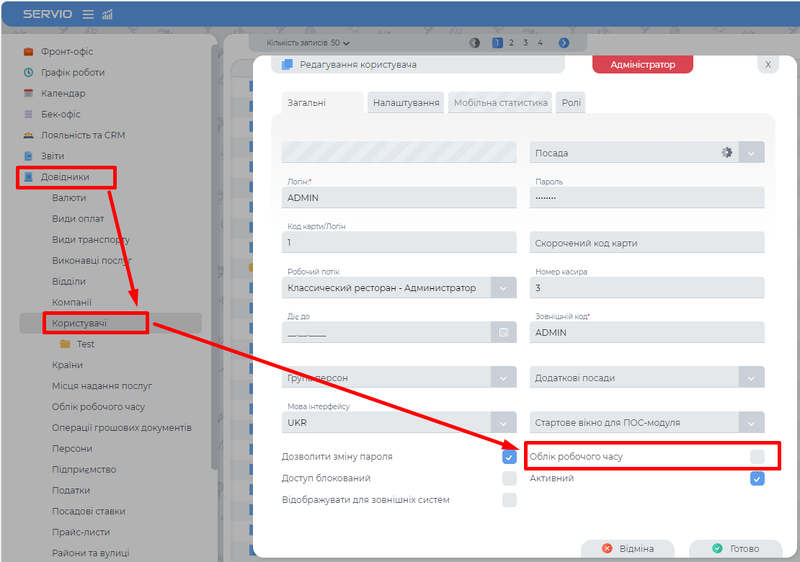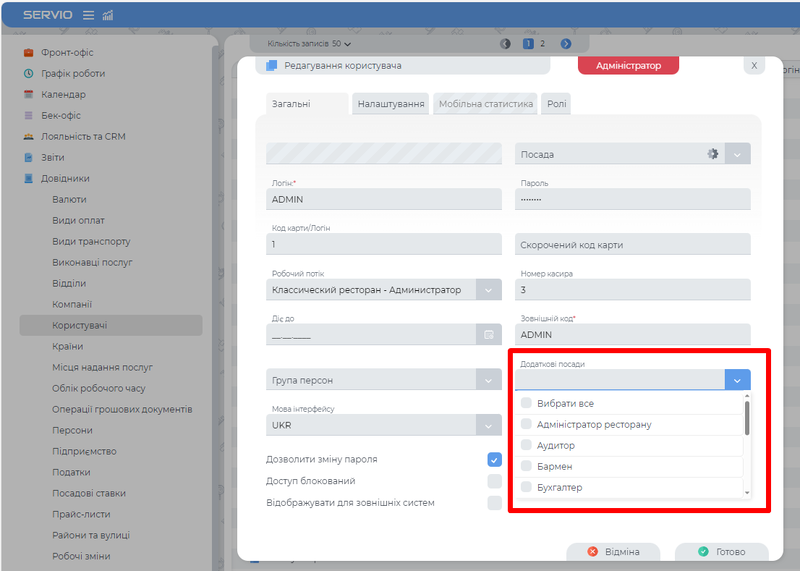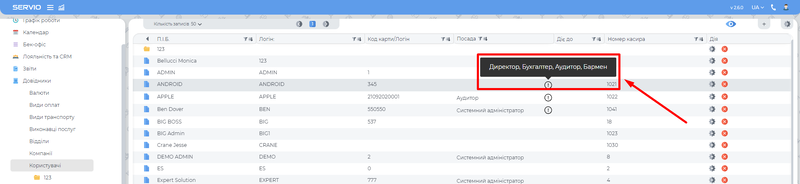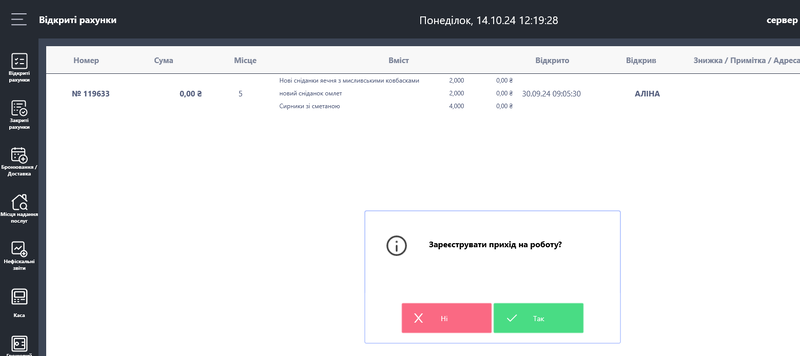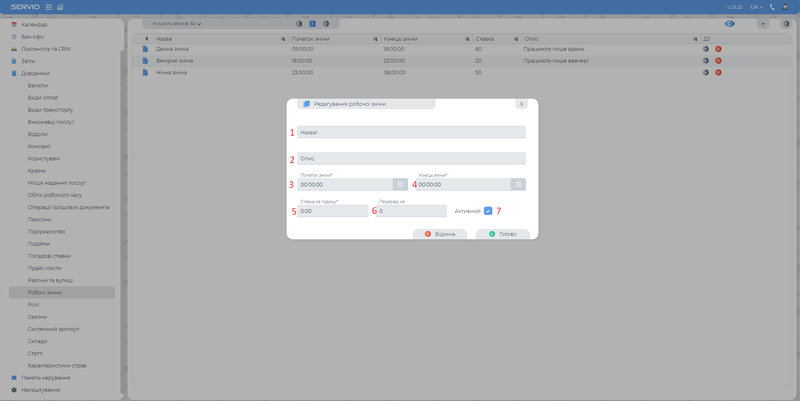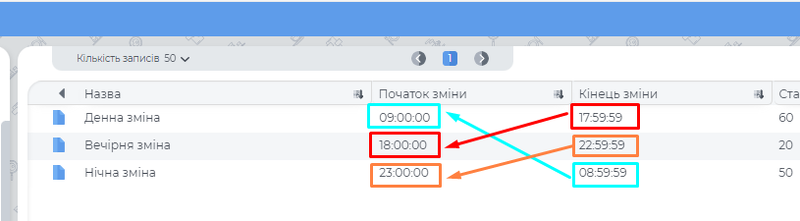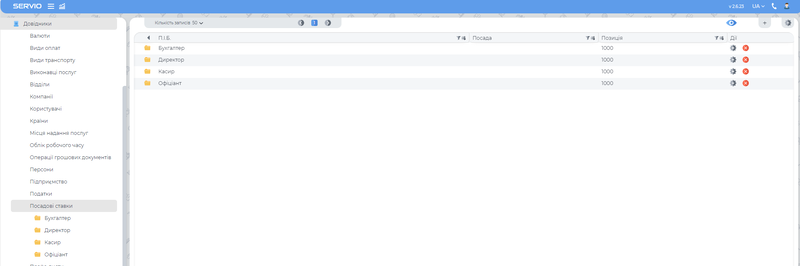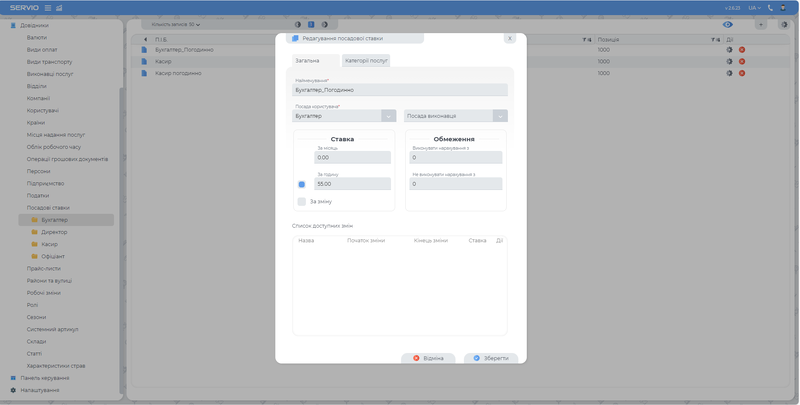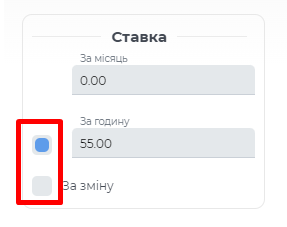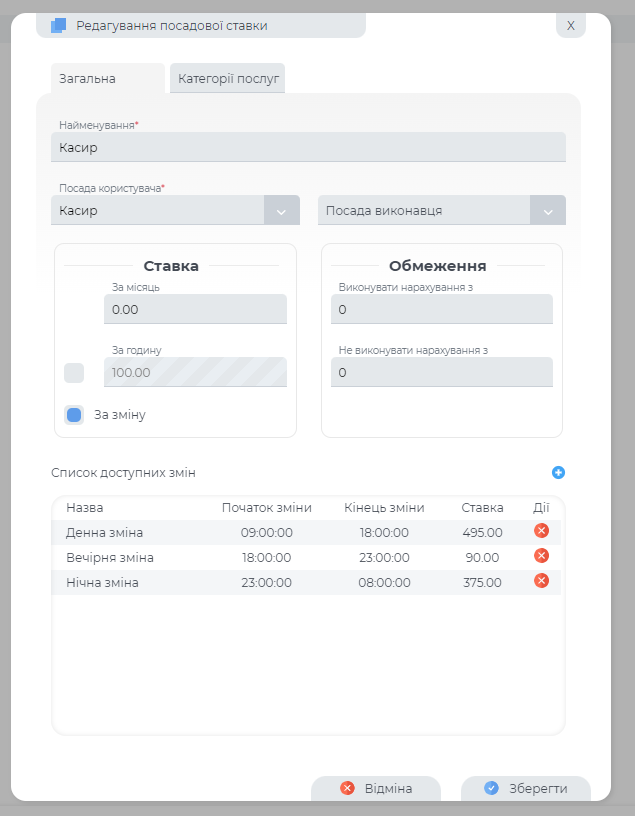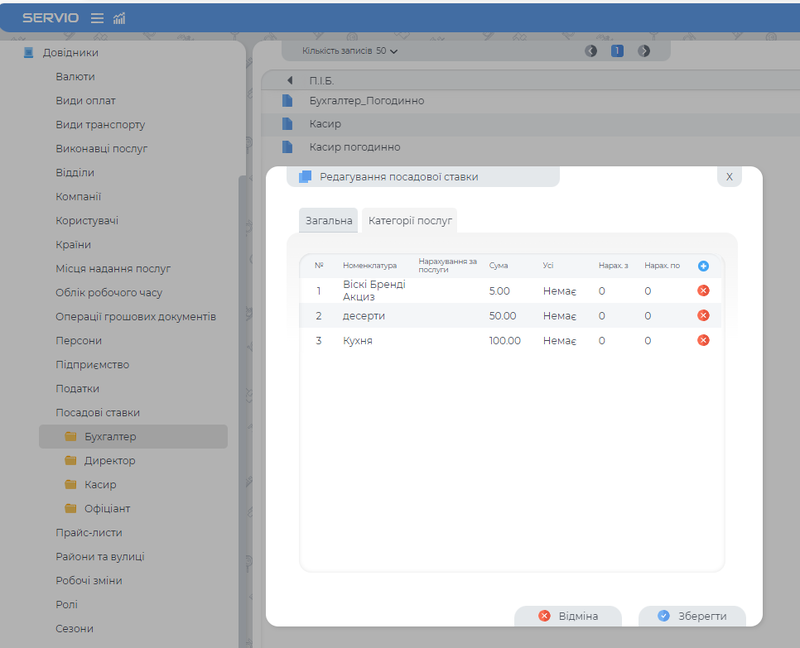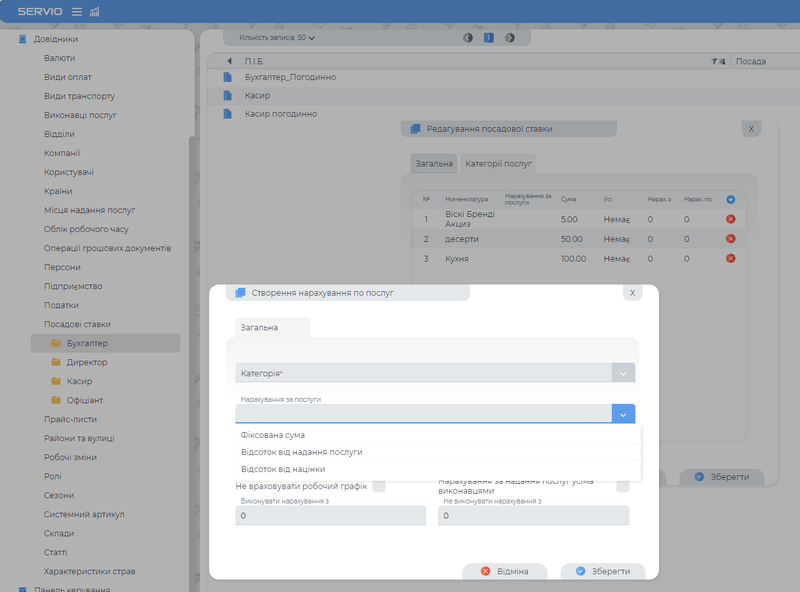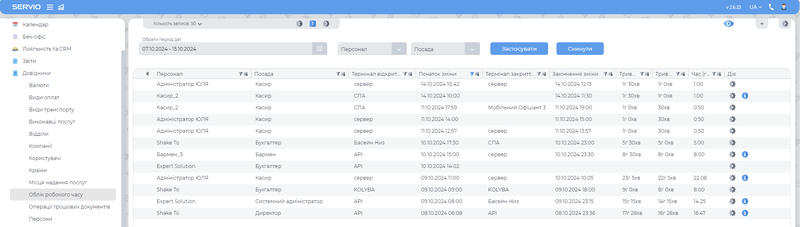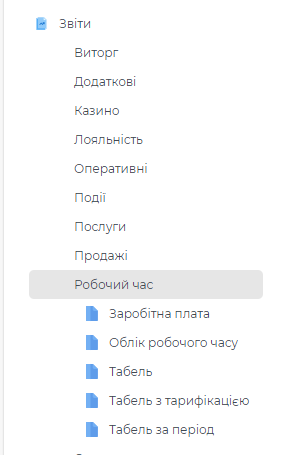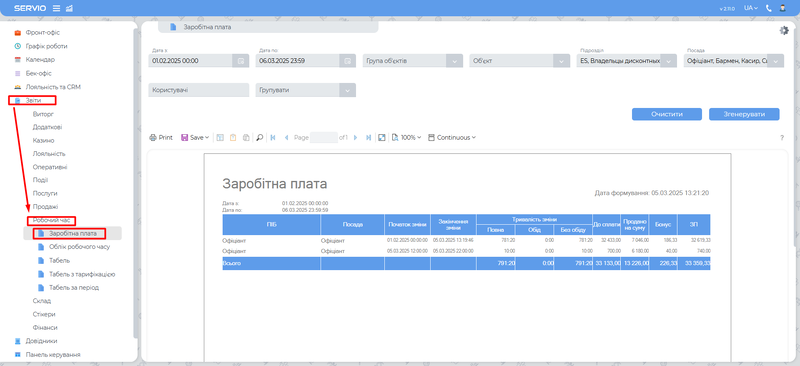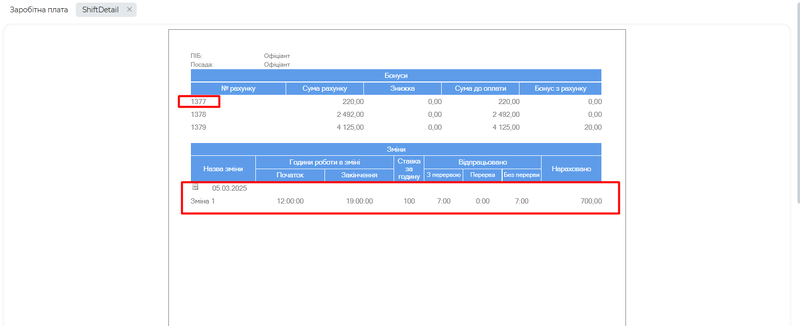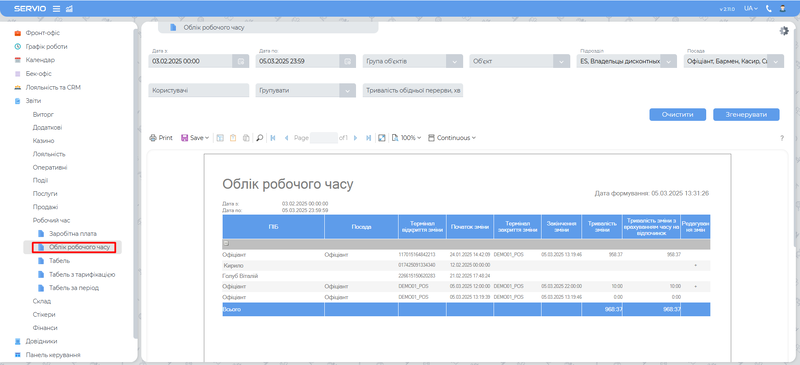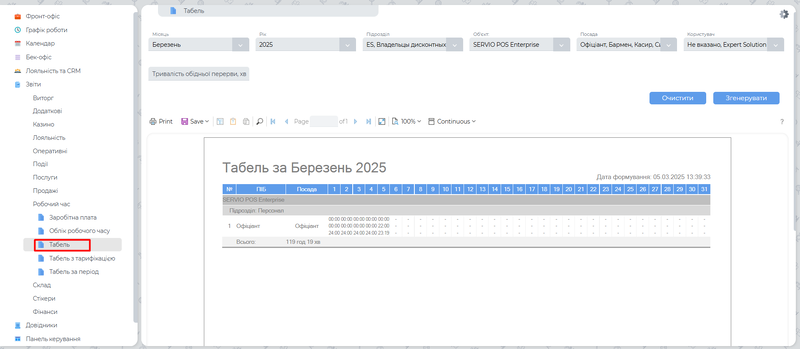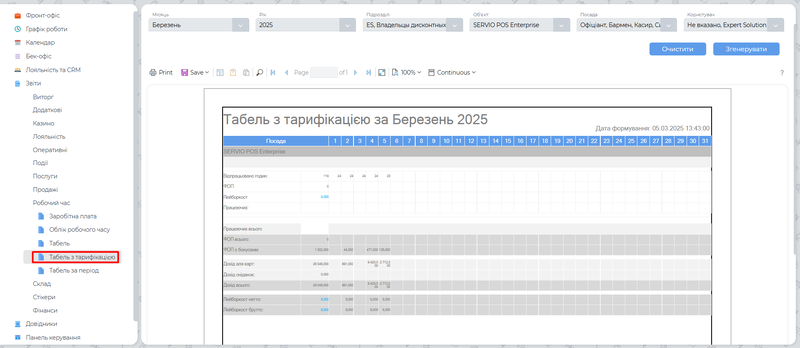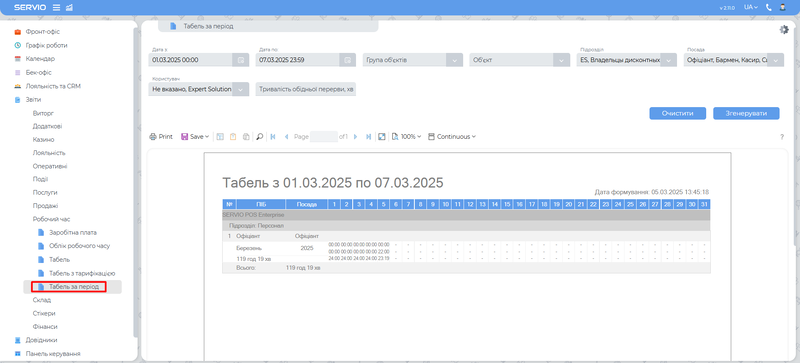Облік робочого часу
Облік робочого часу
1. В кожного користувача має бути ввімкнено "Облік робочого часу"
2. Для заміщення посад необхідно вказати які посади для заміщення доступні користувачу.
3. Відображення списку додаткових (можливих) посад для заміщення
4. При реєстрації в пос системі працівник має зареєструвати свій прихід на роботу
5. По завершенню зміни завершити роботу (свою зміну) на пос терміналі.
Робочі зміни
Довідники --> Робочі зміни Створення списку доступних робочих змін з вказанням посадової ставки, та можливої перерви.
- Створення робочої зміни:
1. Назва робочої зміни.
2. Опис робочої зміни.
3. Час початку зміни.
4. Час закінчення зміни.
5. Ставка за годину створюваної зміни
6. Перерва (При використанні цього параметру потрібно врахувати, що час на перерву вираховується динамічно в залежності від загального часу зміни та фактично відпрацьованих годин)
7. Активність даної зміни. (використовується чи ні)
Важливо
Час створених змін не має перетинатись при умові використання його в одній посадовій ставці
Посадові ставки
Довідники --> Посадові ставки
- Створити одну або більше груп посадових ставок.
Загальна
- Створити посадову ставку, вказавши
- Найменування ставки.
- Вибір посадової ставки. (до якої буде застосовуватись ставка)
- Ставка
- - За місяць; (інформативне поле)
- - За годину; (буде використано ставку за годину)
- - За зміну; (буде використано ставку за зміну)
Саме ця відмітка покаже яка з ставок буде використовуватись
Якщо обрано "За зміну"
- З'явиться список доступних змін, й при доданні відобразиться час початку та закінчення зміни, та ставка за зміну (з віднятим часом на обід, якщо цей параметр був вказаний)
Важливо:
- Якщо вказано більше аніж одна ставка для посади їх час не має перетинатись.
- Якщо створено ставку по змінам та ставку по годинам то пріоритетніша буде по змінам, весь інший час що не потрапить в зміну буде обраховано по годинам
Категорія послуг
Дозволяє додати певний відсоток або суму за продаж
- Фіксована сума. (Додасть певну суму з кожної проданої позиції по категорії)
- Відсоток від надання послуг. (Додасть певний відсоток з кожної проданої позиції по категорії)
- Відсоток від націнки. (Додасть певний відсоток з націнки кожної проданої позиції по категорії)
Облік робочого часу
Довідники --> Облік робочого часу Дозволяє: - переглядати поточні та збережений робочий час працівників. - Редагувати існуючі зміни співробітників. - Створювати вручну робочі зміни.
Звіти
Даний блок відображує список звітів для перегляду обліку робочого часу.
Заробітна плата
Цей звіт містить детальну інформацію про заробітну плату працівників, включаючи нарахування, відрахування та загальну суму виплат за певний період. Звіт дозволяє аналізувати зарплатні витрати компанії та контролювати точність розрахунків.
Для того, щоб згенерувати звіт, необхідно заповнити доступні фільтри:
- Дата з/по — вибір періоду, за який потрібно згенерувати звіт.
- Група об’єктів — вибір групи об'єктів, до яких відноситься звіт.
- Об'єкт — вибір конкретного об'єкта, за яким потрібно отримати звіт.
- Підрозділ — вибір підрозділу для фільтрації даних.
- Посада — можливість вибору посади працівника для відображення відповідних даних.
- Користувач — можливість вибору конкретного користувача для перегляду його індивідуального звіту.
- Групувати — звіт можна згрупувати за ПІБ працівника або за посадою.
Після заповнення фільтрів необхідно натиснути кнопку Згенерувати, після чого на екрані з'явиться детальна інформація по звіту.
Для отримання детальнішої інформації потрібно натиснути на відповідну зміну. Також, натиснувши на рахунок, пов'язаний із зміною, ви можете переглянути суму рахунку, знижку, суму до оплати та бонуси за рахунком.
Облік робочого часу
Цей звіт призначений для детального контролю за робочими змінами працівників. Він фіксує час початку і закінчення зміни, тривалість робочого часу, включаючи перерви на відпочинок.
Для генерації звіту необхідно заповнити відповідні фільтри:
- Дата з/по — вкажіть період, за який потрібно створити звіт.
- Група об’єктів — виберіть групу об'єктів, до яких належить звіт.
- Об'єкт — оберіть конкретний об'єкт для відображення звіту.
- Підрозділ — вкажіть підрозділ для фільтрації даних.
- Посада — вибір посади працівника для відображення відповідної інформації.
- Користувач — можливість обрати конкретного користувача для перегляду його індивідуального звіту.
- Групувати — звіт можна згрупувати за прізвищем та іменем працівника або за його посадою.
- Тривалість обідньої перерви (хв) — вкажіть тривалість обідньої перерви для обліку.
Табель
Звіт "Табель" використовується для обліку робочого часу працівників за певний період.
Для того щоб створити звіт, потрібно заповнити фільтри:
- Місяць та рік — оберіть період (місяць і рік), за який ви хочете отримати звіт.
- Підрозділ — виберіть підрозділ, для якого вам потрібно отримати звіт.
- Об'єкт — вкажіть об'єкт, для якого потрібно згенерувати звіт.
- Користувач — ви можете обрати конкретного користувача для перегляду його індивідуального звіту.
- Посада — вибір посади працівника дає можливість фільтрувати звіт за певними ролями у компанії.
- Тривалість обідньої перерви (хв) — вкажіть кількість хвилин обідньої перерви, що була надана працівникам.
Після заповнення фільтрів необхідно натиснути кнопку Згенерувати.
З’явиться звіт "Табель" за вказаний місяць. У цьому звіті будуть детально відображені всі працівники, які працювали в обраному періоді, з розподілом за відпрацьованими змінами. Ви побачите інформацію про початок та кінець змін, відпрацьовані години, а також перерви та інші важливі дані для кожного працівника.
Табель з тарифікацією
Звіт "Табель з тарифікацією" — це розширена версія стандартного табелю, в якому, окрім обліку відпрацьованого часу та змін, додатково враховується інформація про тарифікацію працівників.
Для створення звіту “Табель з тарифікацією” необхідно заповнити відповідні фільтри, що дозволяють налаштувати звіт за вашими потребами:
- Місяць та рік — виберіть період, за який потрібно згенерувати звіт (місяць та рік).
- Підрозділ — оберіть підрозділ організації, для якого потрібно отримати звіт.
- Об'єкт — вкажіть об'єкт, для якого потрібно згенерувати звіт.
- Користувач — вибір конкретного працівника для перегляду його індивідуального звіту, що дозволяє точніше проаналізувати робочий час і тарифи для окремої особи.
- Посада — вибір посади дозволяє фільтрувати звіт за конкретною роллю у компанії, що є корисним для аналізу тарифікації по різних категоріях працівників.
- Тривалість обідньої перерви (хв) — вказавши тривалість обідньої перерви, ви точно враховуєте час, що був витрачений на перерву, і коригуєте загальну кількість відпрацьованих годин.
Після заповнення фільтрів необхідно натиснути кнопку Згенерувати.
Звіт “Табель з тарифікацією”, містить всі відпрацьовані години працівниками, а також інформацію про їхні тарифні ставки.
Табель за період
Звіт "Табель за період" дозволяє здійснити облік робочого часу працівників за певний проміжок часу, що дає змогу детально аналізувати відпрацьовані зміни, перерви та інші аспекти робочого процесу протягом визначеного періоду.
Для того щоб створити звіт “Табель за період”, необхідно заповнити кілька основних фільтрів, що допоможуть налаштувати звіт відповідно до ваших потреб:
- Дата з/по — оберіть діапазон дат, за який потрібно згенерувати звіт.
- Група об’єктів — виберіть групу об'єктів, до якої належать ваші працівники або місця роботи.
- Об'єкт — оберіть конкретний об'єкт для отримання звіту.
- Підрозділ — вкажіть підрозділ, для якого потрібно отримати звіт.
- Посада — вибір посади дає можливість фільтрувати звіт за різними ролями в організації.
- Користувач — оберіть конкретного користувача, щоб переглянути його індивідуальний звіт за вказаний період.
- Тривалість обідньої перерви (хв) — вкажіть тривалість обідньої перерви для коректного обліку часу.
Після заповнення фільтрів необхідно натиснути кнопку Згенерувати.
Звіт “Табель за період”, містить всі відпрацьовані зміни працівників за вказаний вами проміжок часу.